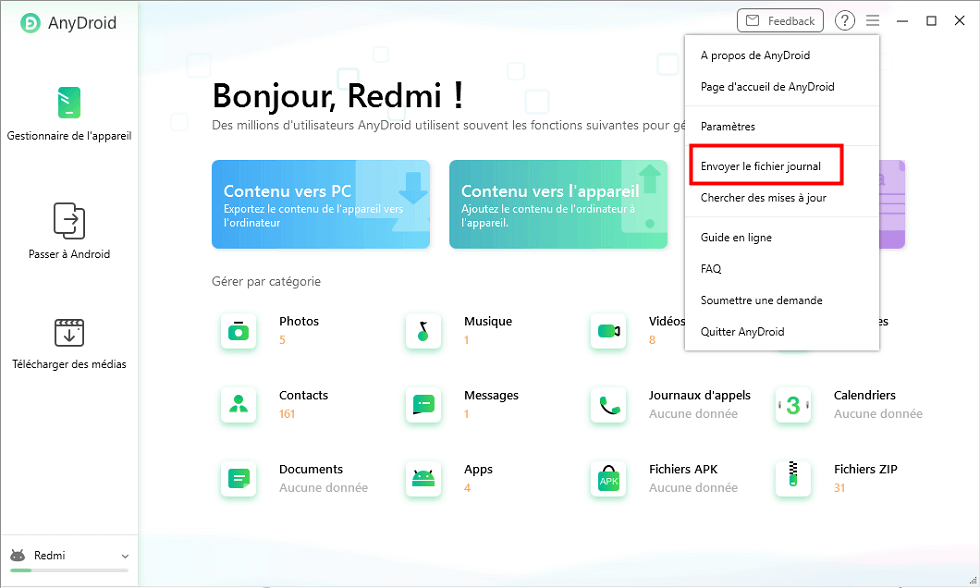Informations générales
- FAQ des achats
- FAQ des licences
- FAQ sur PhoneClean
- FAQ sur PhoneRescue
- FAQ sur AnyTrans
- FAQ sur AnyDroid
- FAQ sur AnyFix
- FAQ sur AnyUnlock
- FAQ sur Déblocage iCloud
- FAQ sur MacClean
- FAQ sur l’assistance
- FAQ sur AnyDrive
- FAQ sur iCloud
- FAQ sur PhoneTrans
- FAQ sur AppTrans
- FAQ sur DroidKit
- FAQ sur la connexion de l'appareil
- FAQ sur Android
- FAQ sur PhoneRescue pour Android
FAQ sur AnyDroid
Équipe d'assistance iMobie est là pour offrir des solutions, des conseils et des informations utiles lorsque vous en avez le plus besoin. Et si vous avez des questions ou des problèmes, nous sommes toujours ici pour vous aider. Vous recevrez une réponse dans 24 heures.
Quelles sont les différences entre la version d'essai et la version enregistrée dans AnyDroid?
Avec la version d'essai d'AnyDroid, vous pouvez transférer gratuitement 30 éléments (sauf la fonction Android Mover) chaque jour et cela durera trois jours à compter du jour où vous avez téléchargé. La version enregistrée pour AnyDroid vous offre toutes les fonctionnalités sans aucune limitation.
Pour télécharger la version d'essai d'AnyDroid, veuillez vous référer au lien ci-dessous:
https://www.imobie.com/fr/go/download.php?product=ata&id=0
Quelles versions d'Android sont supportées par AnyDroid?
Actuellement, AnyDroid est compatible avec Android 4.0 et versions ultérieures. Référez-vous à cette page pour confirmer plus de détails:
https://www.imobie.com/fr/anydroid/specs.htm
Quelle est la durée de l'essai gratuit d'AnyDroid?
L'essai gratuit d'AnyDroid est valable 3 jours à compter du jour où vous le téléchargez depuis notre site Web. Et il peut vous aider à transférer gratuitement 30 éléments par jour, à l'exception de la fonction Android Mover. Pour télécharger la version d'essai gratuite, veuillez vous référer au lien ci-dessous:
https://www.imobie.com/fr/go/download.php?product=ata&id=1
Comment installer AnyDroid?
C'est très simple d'installer AnyDroid sur votre ordinateur. Suivez les étapes suivantes pour l'installer:
Pour Mac :
1. Veuillez télécharger AnyDroid (version Mac) à partir du lien ci-dessous:
https://www.imobie.com/fr/go/download.php?product=ata&id=1&os=mac
2. Cliquez sur le fichier de téléchargement nommé «AnyDroid-fr-mac.dmg» et ouvrez-le.
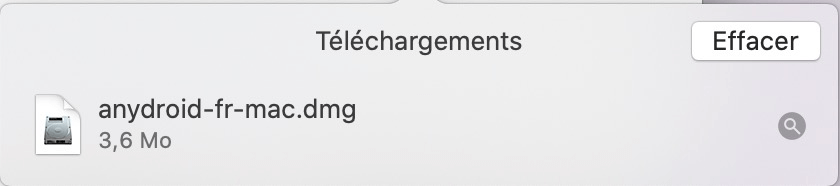
3. Double-cliquez sur l'icône AnyDroid pour démarrer l'installation.
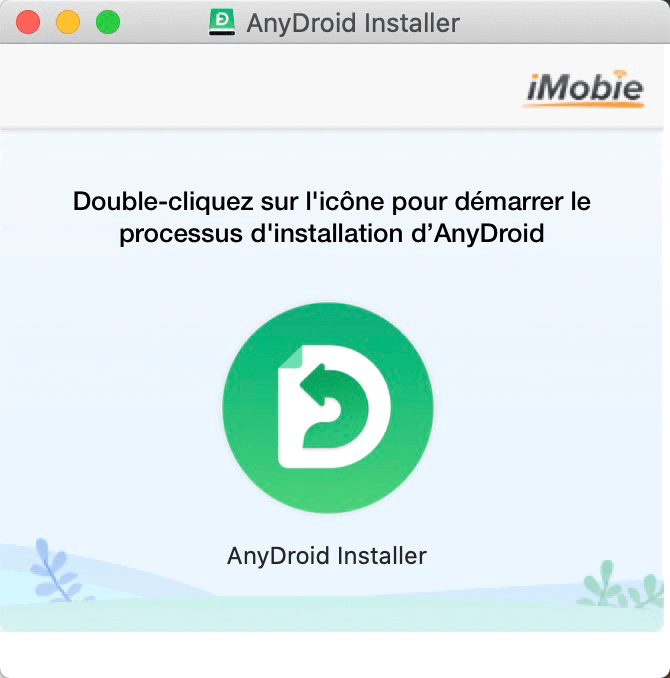
4. Une fois le processus d'installation terminé, vous pouvez trouver AnyDroid dans votre Applications. Ensuite, cliquez sur l'icône AnyDroid pour profiter de plus de commodité.
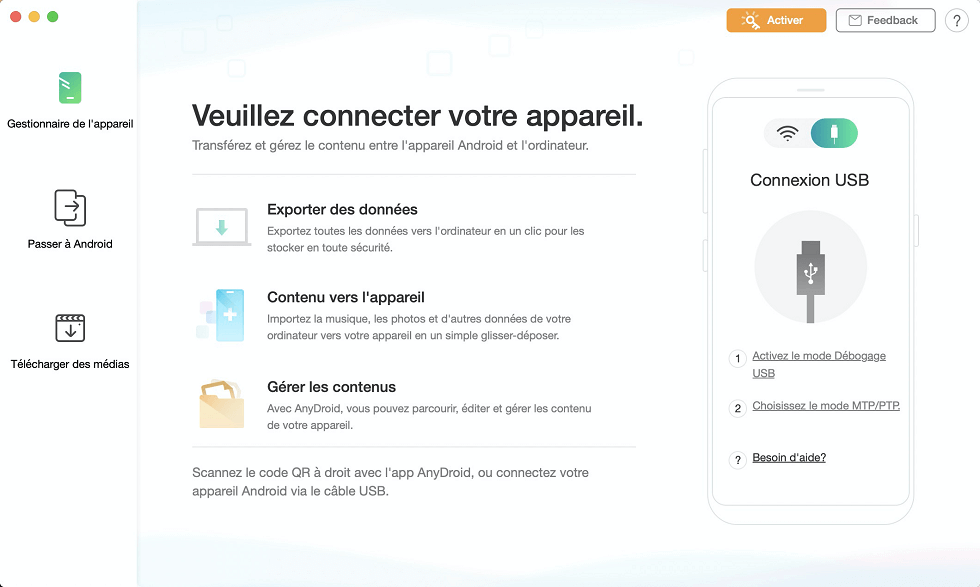
Pour Windows
1. Veuillez télécharger AnyDroid (version Windows) à partir du lien ci-dessous:
https://www.imobie.com/fr/go/download.php?product=ata&id=1&os=win
2. Recherchez le fichier nommé «AnyDroid-fr-setup.exe» dans vos téléchargements.

3. Cliquez sur le bouton Installer pour installer AnDroid sur un ordinateur Windows.
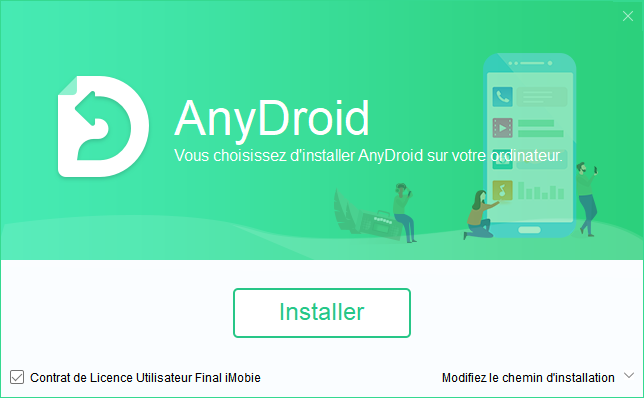
4. Le processus d'installation sera lancé automatiquement.
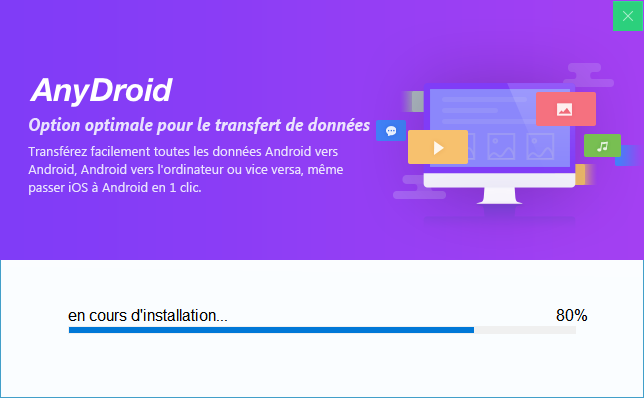
5. Une fois cliqué sur le bouton Démarrer, vous verrez l'interface ci-dessous.
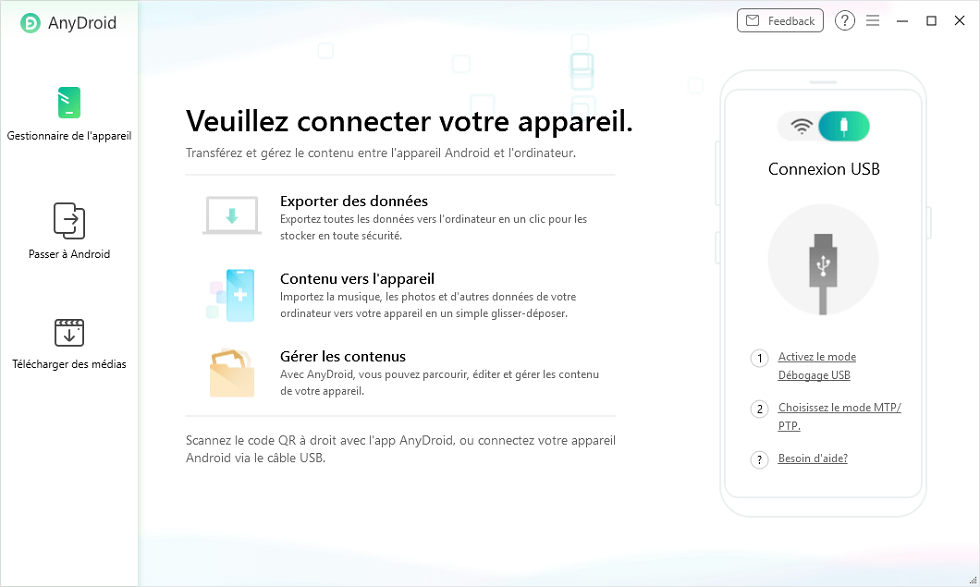
Comment mettre à jour AnyDroid vers la dernière version ?
Il y a deux méthodes pour mettre à jour AnyDroid vers la dernière version. La première est de vérifier directement les mises à jour depuis AnyDroid.
Pour Mac
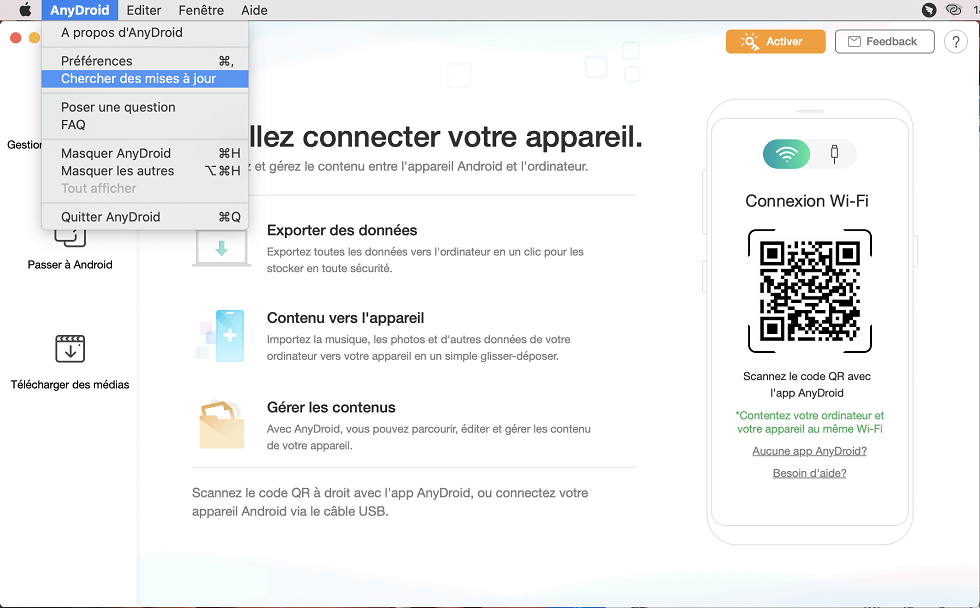
Pour Windows
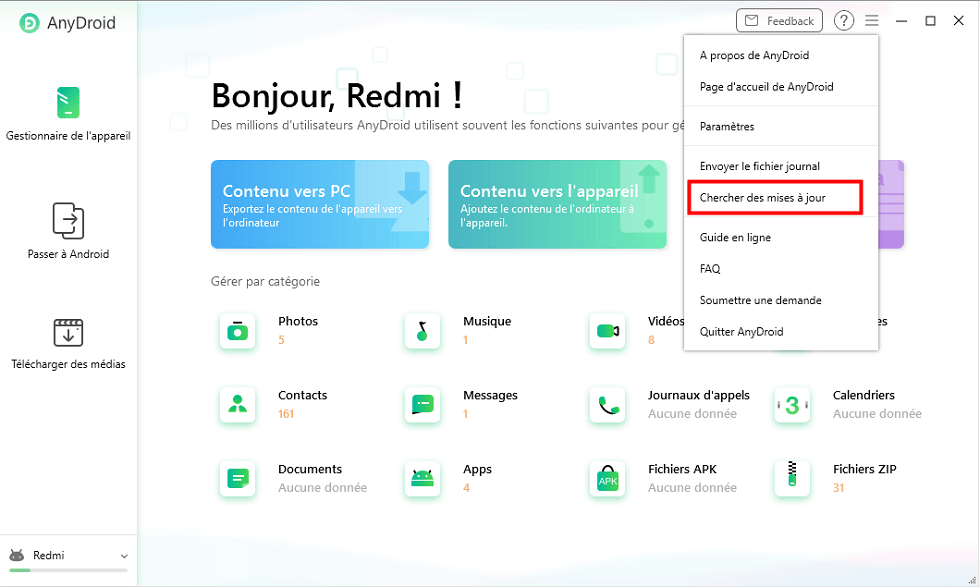
La deuxième est de télécharger directement la dernière version d'AnyDroid depuis notre site officiel :
https://www.imobie.com/fr/go/download.php?product=ata&id=2
Comment désinstaller AnyDroid?
Pour désinstaller AnyDroid depuis votre ordinateur, veuillez suivre les étapes suivantes. Pour Mac: Lancez Finder > Cliquez sur Apllications > Trouvez AnyDroid > Clique-droit AnyDroid et choisissez Placer dans la corbielle > Clique-droit la Corbeille pour sélectionner Vider la Corbeille.
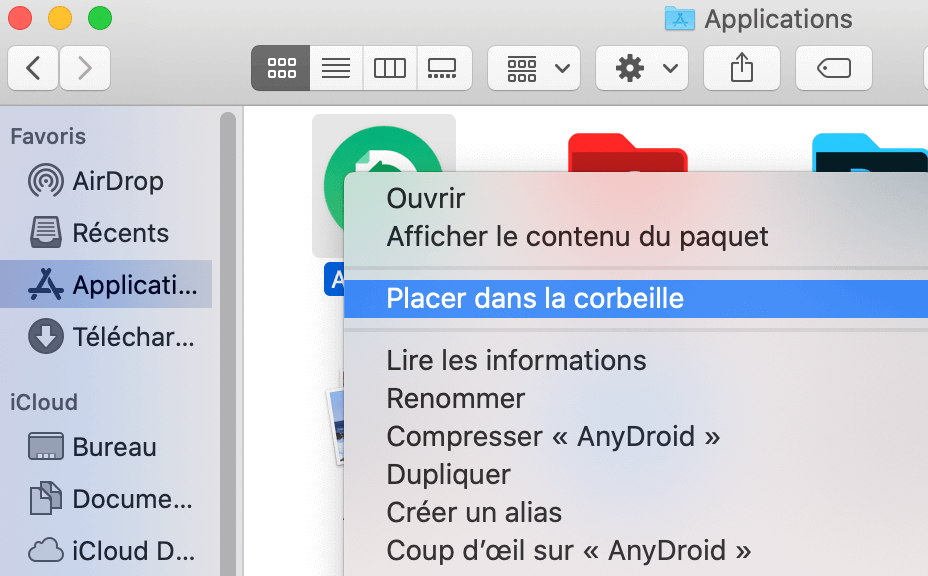
Pour Windows: Lancez Panneau de configuration > Choisissez Programmes > Cliquez sur Programmes et fonctionnalités > Trouvez AnyDroid > Clique-droit AnyDroid pour Supprimer.

Comment activer AnyDroid?
Pour profiter complètement de toutes les fonctionnalités d'AnyDroid sans limitation, veuillez activer AnyDroid avec le code de licence (clé de produit) et suivre les instructions ci-dessous pour activer AnyDroid.
1. Veuillez simplement cliquer sur le bouton Activer dans le coin supérieur droit d'AnyDroid.
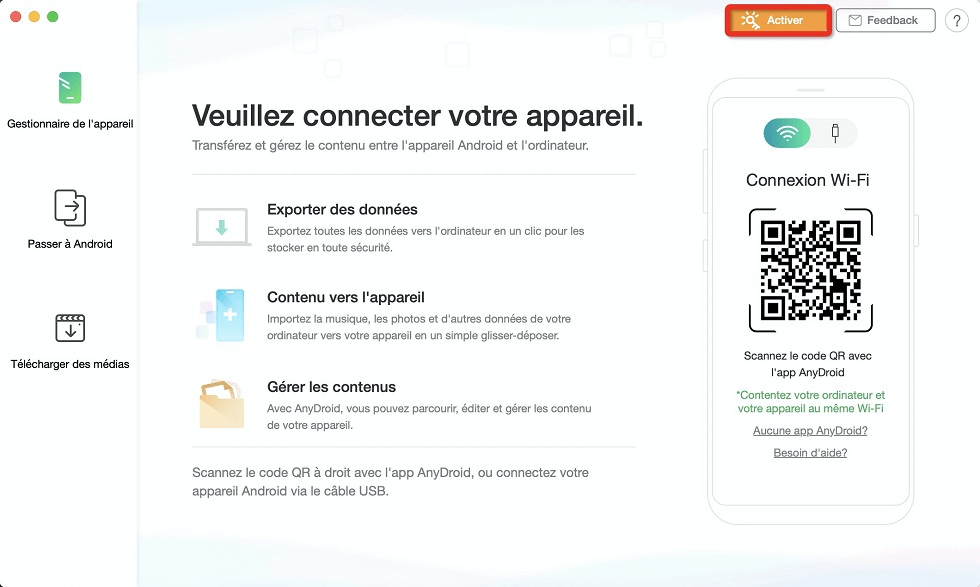
2. Si vous n’avez pas de code de licence, veuillez cliquer sur le bouton Mettre à jour pour acheter AnyDroid sur notre site officiel. Ou si vous en avez déjà un, veuillez copier et coller le code de licence (clé de produit) pour éviter toute erreur de frappe. En attendant, veuillez vous assurer que la connexion Internet est correcte lors de l'enregistrement.
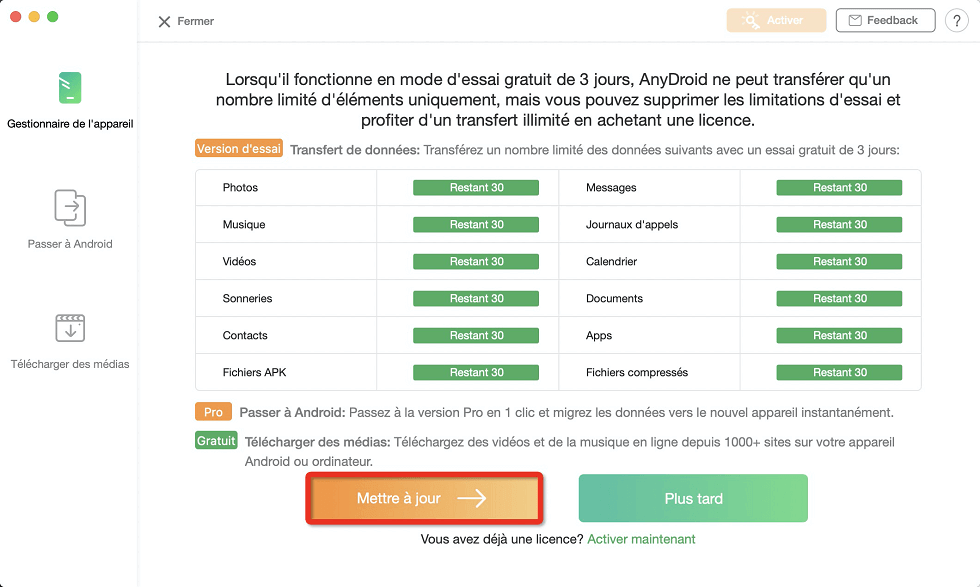
Que faire si vous ne pouvez pas activer AnyDroid?
Afin de profiter de la version achetée d'AnyDroid, vous devez utiliser le code de licence pour enregistrer AnyDroid. Mais parfois, vous pourriez recevoir ce message lors de l'inscription: Échec de la vérification ou code d'erreur 006/009. Comment le résoudre? Compte tenu de la situation rare que vous pourriez rencontrer, veuillez essayer les suggestions ci-dessous:
1. Utilisez votre ordinateur comme compte administrateur (Important).
2. Copiez et collez le code de licence directement au lieu de l'entrer manuellement.
3. Assurez-vous que la connexion Internet est correcte pendant l'enregistrement.
4. Si le problème persiste, merci d'envoyer la capture d'écran de ce problème à Équipe d’assistance.
Comment lancer les options de développement sur un appareil Android?
Les options du développeur ne s'afficheront pas si vous venez d'acquérir un nouveau téléphone ou si vous effacez les données de votre appareil. Veuillez suivre les instructions détaillées ci-dessous pour lancer les options de développement sur votre appareil Android (prenez HUAWEI comme exemple):
1. Ouvrez HUAWEI> Go Paramètres> Cliquez sur l'option «Système»> Cliquez sur À propos du téléphone, et puis appuyez sur «Numéro de build» 7 fois jusqu’à ce que vous obteniez l’avis «Maintenant vous êtes un développeur».
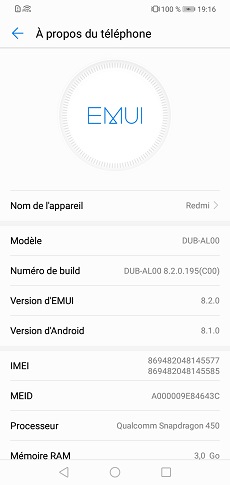
2. Retour à Paramètres et appuyez sur Option pour développeurs.
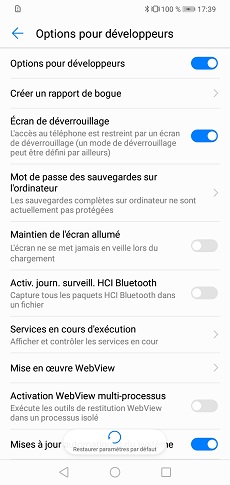
Comment changer la langue de AnyDroid?
Pour donner nos clients mondiaux d'avoir une meilleure expérience, actuellement, AnyDroid prend en charge 6 langues (anglais, japonais, allemand, français, espagnol et arabe). Veuillez simplement suivre le guide ci-dessous pour changer votre langue préférée.
Pour Mac :
Ouvrez AnyDroid> Cliquez sur le Menu en haut à gauche de l'écran> Cliquez sur Sélectionner la langue> Choisissez votre langue préférée> Puis l’appliquez.
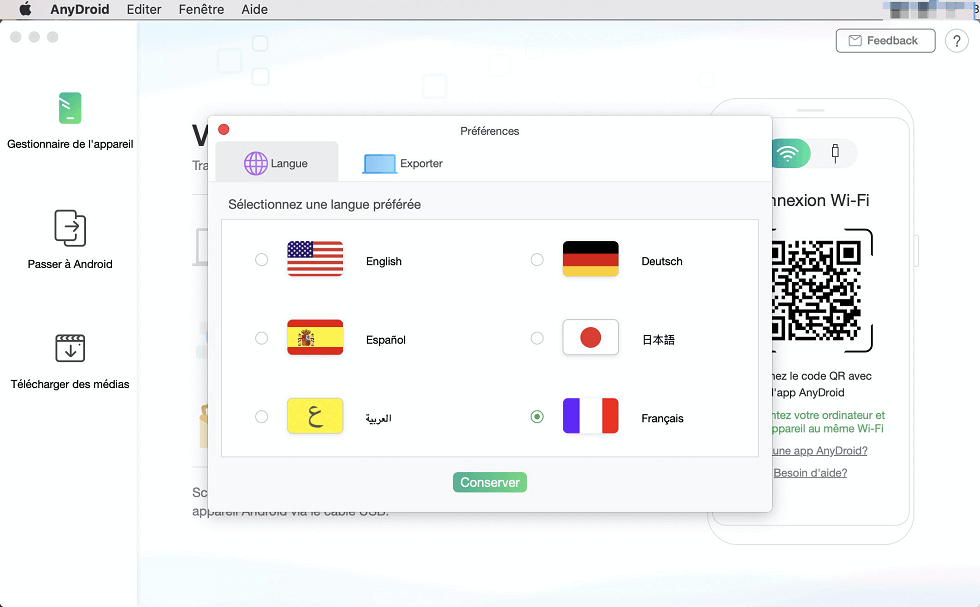
Pour Windows:
Ouvrez AnyDroid > Cliquez sur le Menu en haut à droite de son interface> Cliquez sur Paramètres > Choisissez votre langue préférée> Puis l’appliquez.
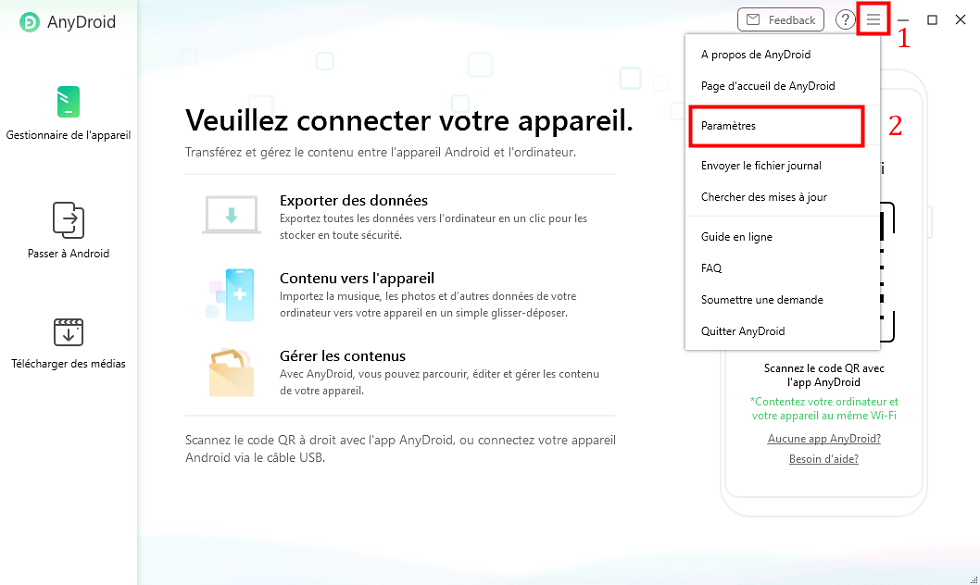
Comment changer le chemin d'exportation sur AnyDroid?
Veuillez suivre les étapes ci-dessous pour le faire:
Ouvrez AnyDroid> Cliquez sur l'onglet de menu> Cliquez sur Préférences (Mac) ou Paramètres (Windows)> Cliquez sur Exporter> Sélectionnez votre chemin préféré> Cliquez sur Conserver.
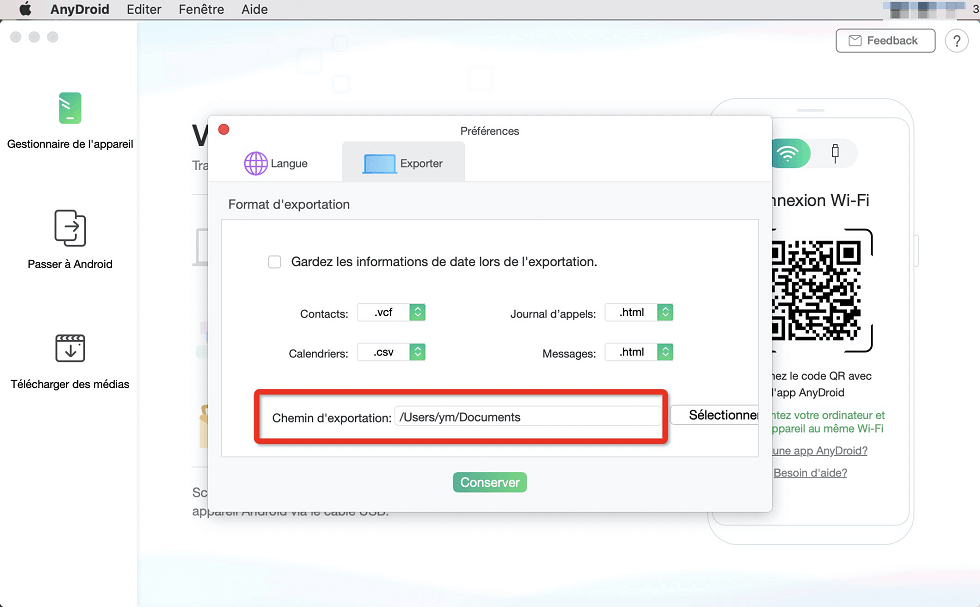
Quel type de données puis-je définir pour le format de sortie dans AnyDroid?
Lors du transfert de données d'un appareil Android à un ordinateur, AnyDroid peut actuellement prendre en charge la définition du format de sortie pour les types de données suivants: Journal des appels, Contacts, Messages et Calendrier. Veuillez vous référer à la capture d'écran ci-dessous pour définir le format de sortie en fonction de vos besoins.
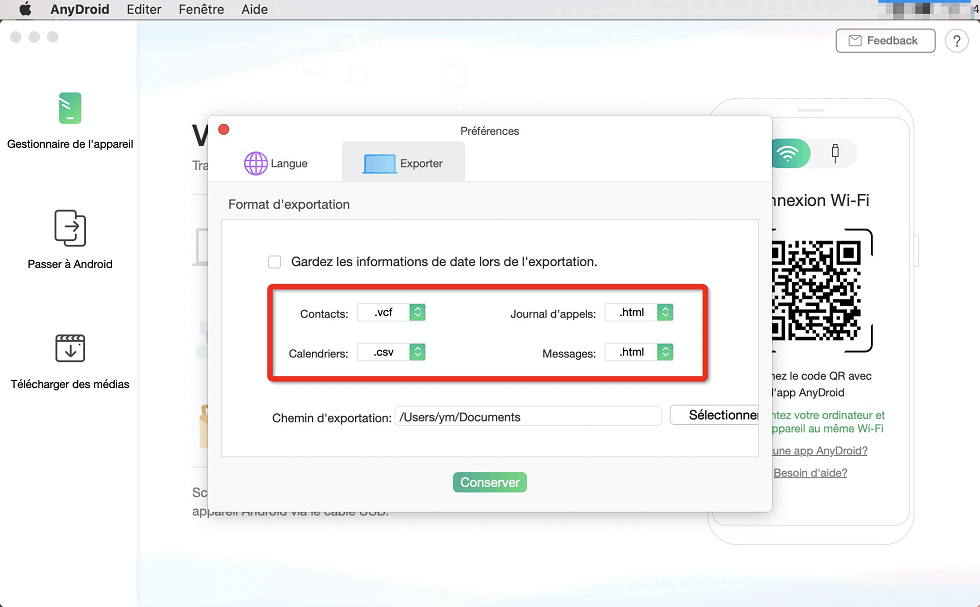
Comment ouvrir le mode MTP sur votre téléphone?
Pour ouvrir le mode MTP sur votre téléphone, veuillez vous référer aux instructions détaillées ci-dessous:
1. Faites glisser votre doigt depuis le bord supérieur de l'écran pour ouvrir les «Notifications».
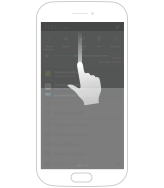
2. Cliquez sur l'option «Chargement via USB» dans «Notifications».
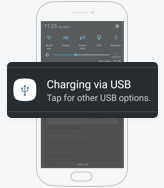
3. Choisissez l'option «Transfert de fichiers multimédias».
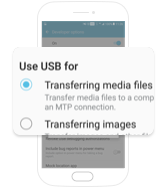
Que faire si AnyDroid ne parvient pas à détecter mon appareil Android après l'avoir branché?
Dans la plupart des cas, AnyDroid peut détecter votre appareil automatiquement une fois que votre appareil Android est connecté à votre ordinateur. Mais si AnyDroid ne parvient pas à reconnaître votre appareil après une longue période, vous pouvez vous référer aux étapes de dépannage ci-dessous pour résoudre le problème:
1. Veuillez télécharger la dernière version d'AnyDroid.
2. Veuillez vérifier si vous avez activé l'option de débogage USB dans les paramètres de votre appareil Android.
3. Veuillez vérifier si votre câble USB est lâche. Si tel est le cas, veuillez le reconnecter. Si le câble USB est cassé, veuillez en essayer un nouveau.
4. Veuillez vous assurer que votre appareil Android peut être détecté par votre ordinateur.
5. Vérifiez si vous disposez de la dernière version du pilote USB et du pilote ADB sur votre ordinateur et votre périphérique. Sinon, téléchargez-les et mettez-les à jour à partir du site Web officiel de l'appareil Android.
6. Si le problème persiste, veuillez contacter notre équipe d'assistance pour un diagnostic plus approfondi.
Que faire si AnyDroid ne parvient pas à détecter l'appareil dans la connexion Wi-Fi?
Désormais, AnyDroid prend en charge la détection de votre appareil Android directement dans la connexion Wi-Fi, même sans câble USB. Certains clients peuvent signaler qu'ils ne parviennent pas à scanner le code QR pour rendre leurs appareils Android détectables. Ce problème peut être dû au fait qu'ils ont activé l'option Defender Firewall sur les ordinateurs, alors que leurs ordinateurs se connectent au réseau local mais que leurs appareils Android se connectent au réseau Hotspot. Si vous rencontrez un tel problème, veuillez vous référer aux instructions détaillées pour résoudre ce problème.
1. Choisissez Panneau de configuration> Informations système > Voir les détails dans Windows Defender > Désactivé.
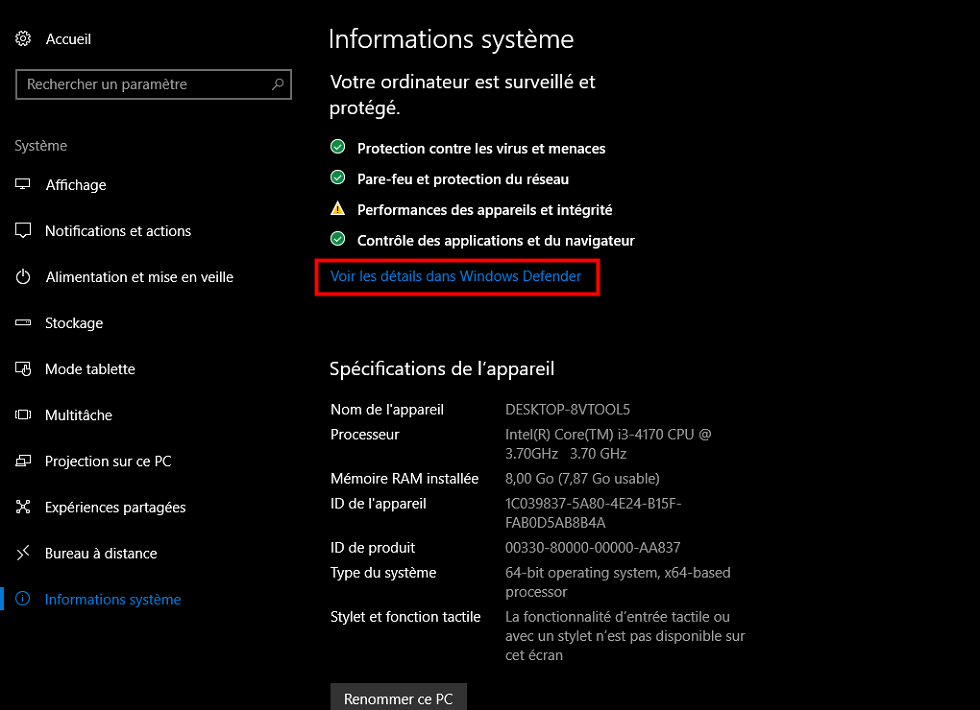
2. Après avoir désactivé le pare-feu Invité ou Public Networks Defender, vous pouvez utiliser votre appareil Android pour scanner le code QR normalement. Après cela, vous pouvez rendre votre appareil détectable par AnyDroid avec une connexion Wi-Fi.
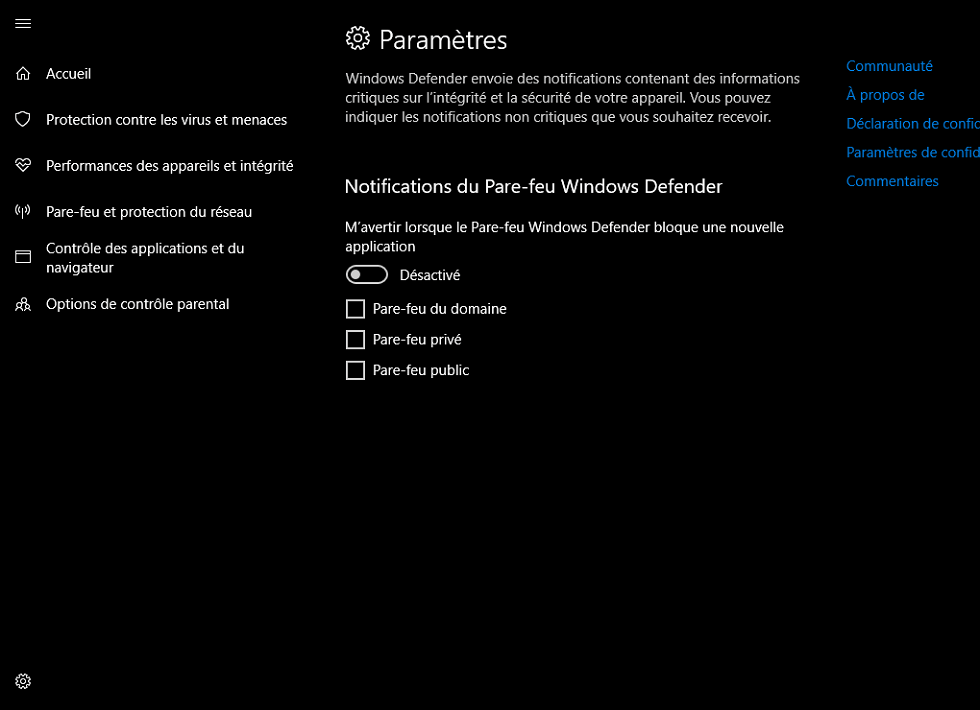
Comment passer d'un appareil à un autre sur AnyDroid?
Si vous souhaitez passer d'un appareil à un autre comme appareil cible lors de l'utilisation d'AnyDroid, veuillez cliquer sur le nom de l'appareil que vous préférez dans le menu déroulant dans le coin inférieur gauche.
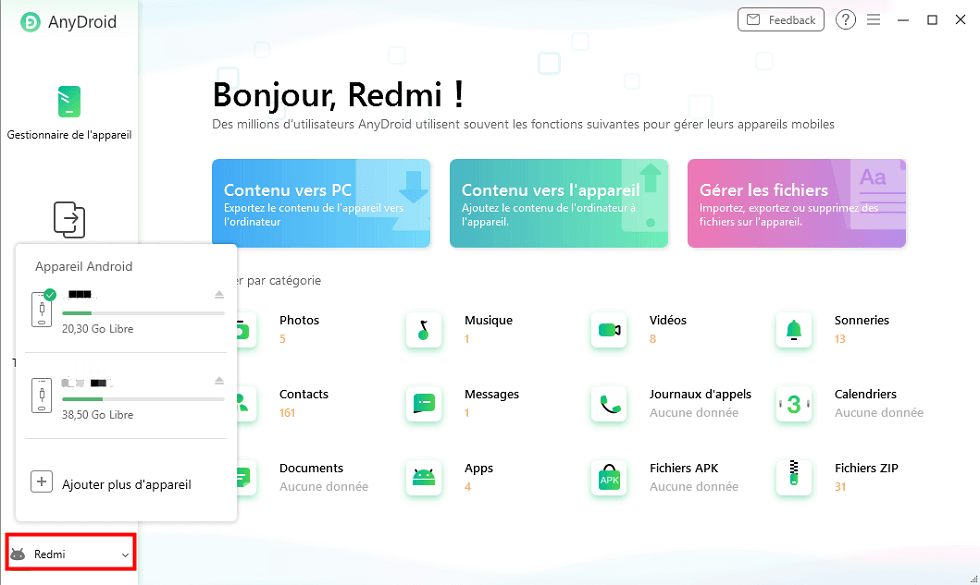
Comment connecter votre appareil Android à un ordinateur Windows via Wi-Fi?
Habituellement, les utilisateurs peuvent utiliser un câble USB pour connecter un appareil Android à un ordinateur sur AnyDroid. Cependant, si votre ordinateur est sous Windows, vous pouvez également connecter votre appareil Android à un ordinateur Windows via Wi-Fi. Veuillez suivre les étapes ci-dessous pour connecter un appareil Android directement via une connexion Wi-Fi, même sans câble USB.
1. Veuillez vous assurer que votre appareil Android et votre ordinateur se connectent au même Wi-Fi.
2. Veuillez ouvrir AnyDroid sur votre ordinateur.
3. Veuillez ouvrir l'application AnyDroid sur votre appareil Android et appuyez sur le bouton Connexion Wi-Fi.
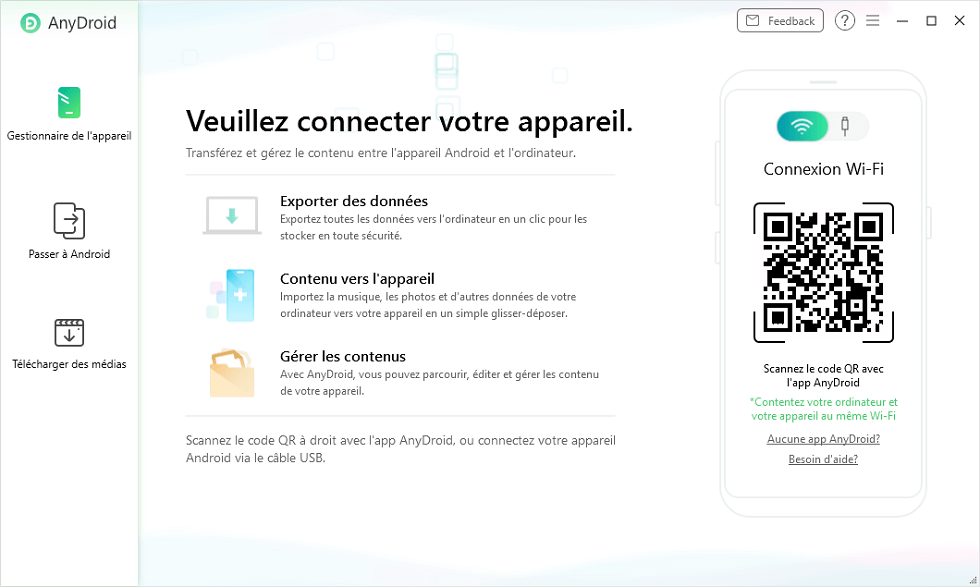
Comment connecter un téléphone avec AnyDroid via un câble USB?
Pour connecter le téléphone avec AnyDroid via un câble USB, veuillez vous référer aux instructions détaillées ci-dessous:
1. Veuillez connecter le téléphone à l'ordinateur avec un câble USB utilisable.
2. Une fois que votre ordinateur détecte votre téléphone, il installe automatiquement le pilote USB sur votre ordinateur.
3. Activez l'option de débogage USB sur le téléphone pour permettre à l'ordinateur de détecter le téléphone. Ouvrez le téléphone> Paramètres > Cliquez sur Options du développeur.
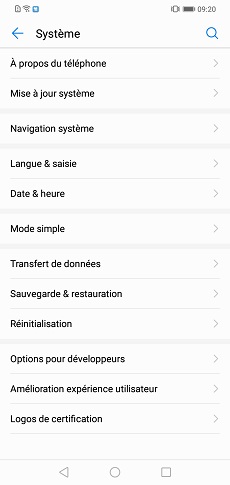
4.Vous obtiendrez les messages ci-dessous sur l'interface du mobile lorsque vous choisissez d'activer l'option de débogage USB. Cliquez ensuite sur «OK» pour autoriser le débogage USB. Après cela, votre téléphone sera détecté via AnyDroid.
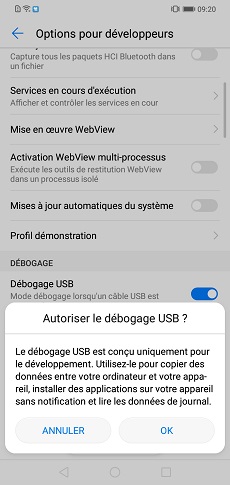
Comment conserver la date d'origine des photos lors de l’exportation depuis l’appareil iOS vers un ordinateur ?
Comment conserver la date d'origine des photos lors de leur exportation d'un appareil Android vers un ordinateur? Veuillez suivre les étapes ci-dessous pour le faire.
Ouvrez AnyDroid> Cliquez sur l'onglet de menu> Cliquez sur Préférences (Mac) ou Paramètres (Windows)> Cliquez sur Exporter> Choisissez «Gardez les informations de date lors de l’exportation». > Cliquez sur Conserver.
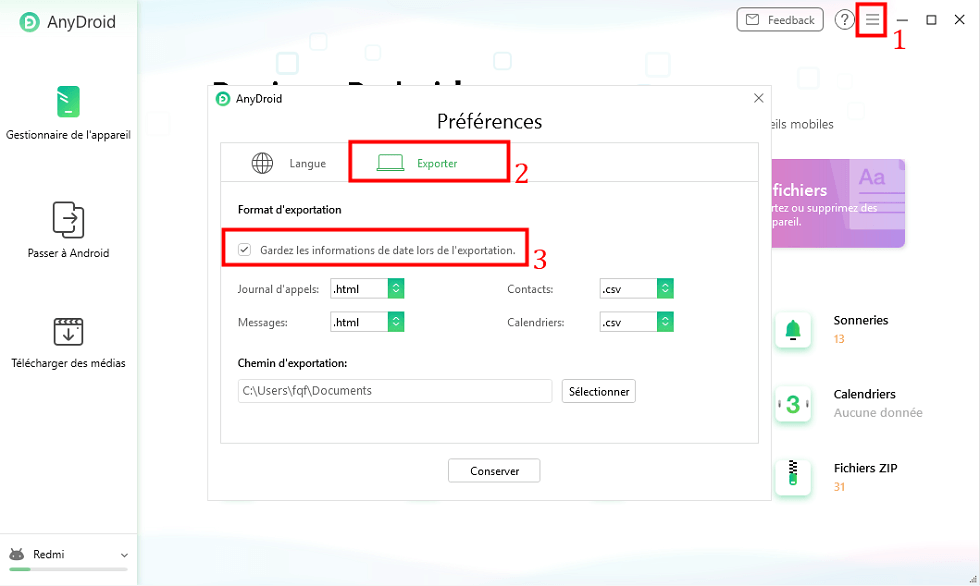
Comment supprimer le dossier de photos AnyDroid indésirable sur votre appareil Android?
Certains utilisateurs trouvent qu'AnyDroid crée un album photo sur l'appareil Android lors de l'importation de photos d'un ordinateur vers un appareil. Et cet album entier ne peut pas être supprimé directement sur l'appareil. Mais vous pouvez supprimer les photos de l'album une par une sur l'appareil. Si vous souhaitez supprimer le dossier photo indésirable nommé From AnyDroid sur AnyDroid, veuillez vous référer aux étapes détaillées ci-dessous:
1. Ouvrez AnyDroid> Connectez votre appareil à l'ordinateur> Cliquez sur Photos> Cliquez sur les albums «De AnyDroid»> Choisissez toutes les photos> Cliquez sur Supprimer.
2. Veuillez cliquer sur le bouton Actualiser pour vérifier si l'album a été supprimé avec succès.
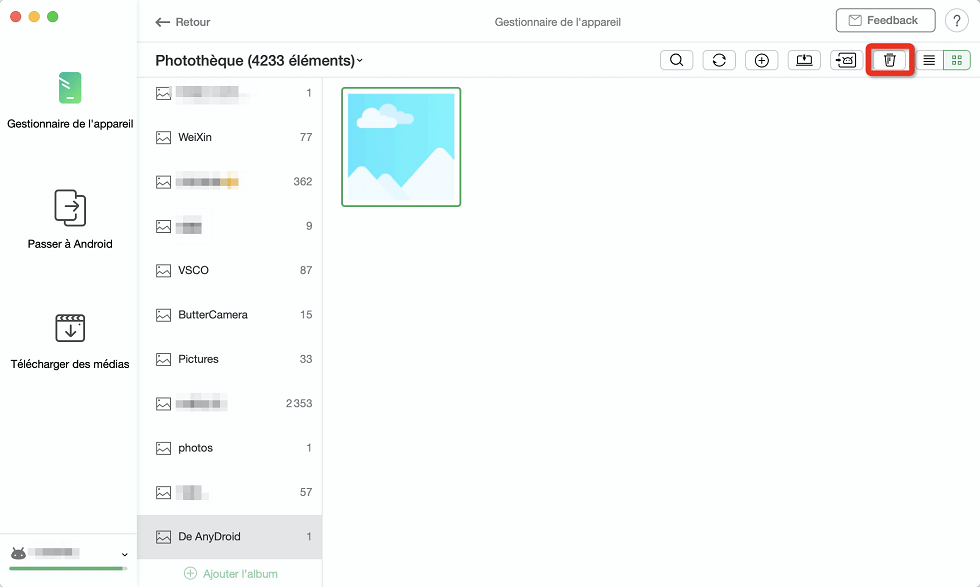
Comment transférer des photos d'un appareil Android vers un lecteur flash?
Pour transférer des photos d'un appareil Android vers un lecteur flash, veuillez vous reporter aux instructions ci-dessous pour le terminer.
1. Branchez un lecteur flash sur l'ordinateur.
2. Ouvrez AnyDroid> Cliquez sur le bouton Paramètres dans l'onglet de menu> Exporter> Choisissez le chemin d'exportation comme chemin du lecteur flash> Conserver.
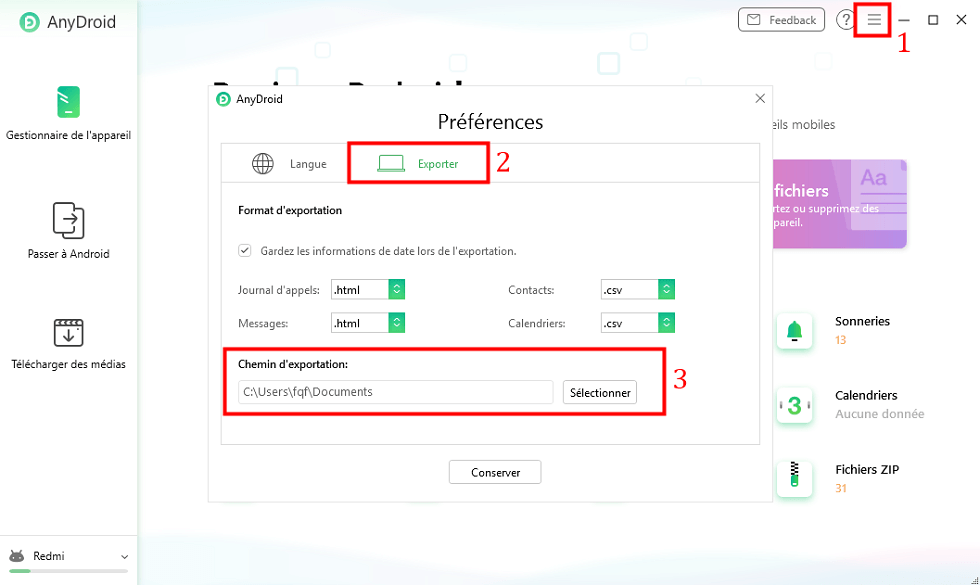
3. Connectez l'appareil via Wi-Fi ou un câble USB> Cliquez sur Gestionnaire de périphériques> Cliquez sur Catégorie de photos.
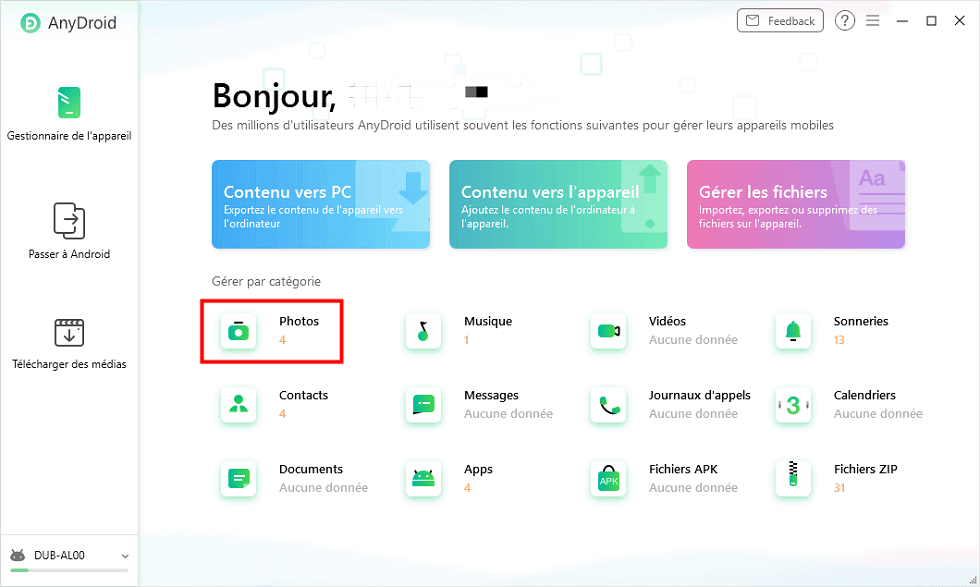
4. Sélectionnez les photos souhaitées> Cliquez sur le bouton Vers l'ordinateur.
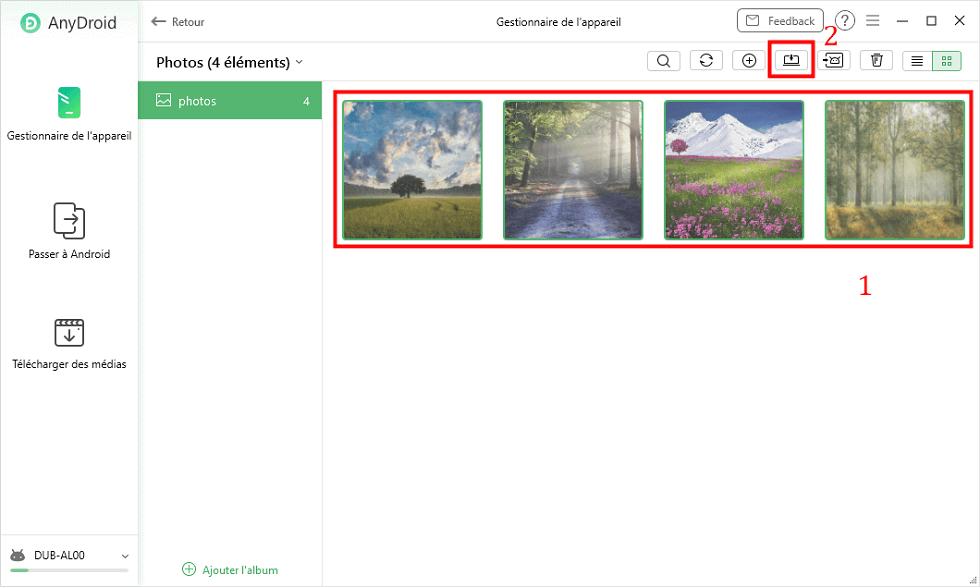
Pourquoi AnyDroid ne parvient pas à détecter les messages / contacts / journal des appels / calendrier sur votre appareil Android?
Récemment, certains utilisateurs nous ont indiqué qu'AnyDroid ne pouvait pas charger leurs messages / contacts / journal des appels / calendrier sur un appareil Android. Ce problème est dû au fait que vous désactivez les autorisations d'accès aux données (messages / contacts / journal des appels / calendrier) sur votre appareil. Pour résoudre ce problème, veuillez cliquer pour plus de détails pour suivre les instructions pour accorder ces autorisations de l'application AnyDroid sur votre appareil Android. Ensuite, AnyDroid peut détecter vos messages / contacts / journal des appels / calendrier normalement.
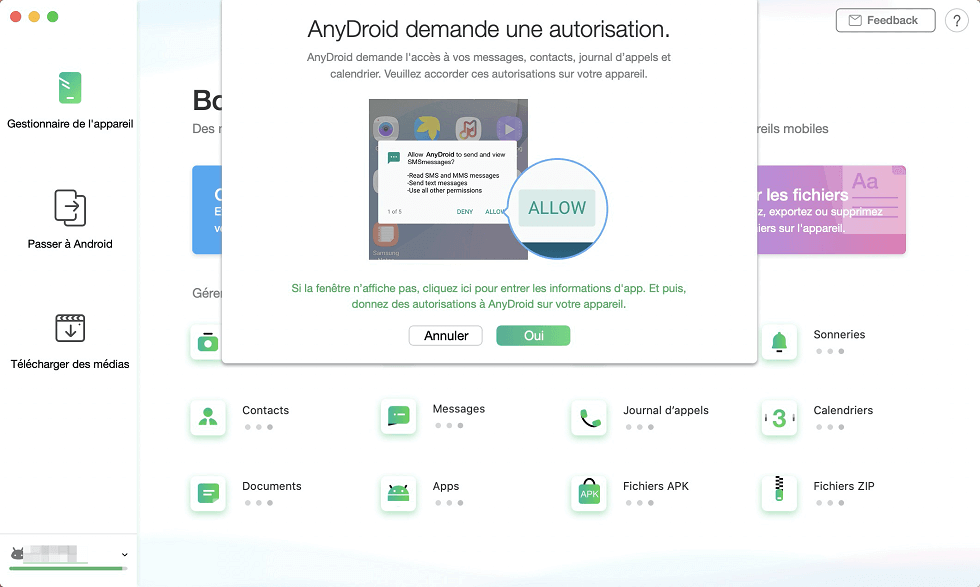
Comment transférer des messages d'un appareil Android à un ordinateur avec AnyDroid?
Comment transférer un message d'un appareil Android à un ordinateur avec AnyDroid? Veuillez suivre les étapes détaillées ci-dessous pour le créer.
1. Ouvrez AnyDroid> Connectez votre appareil à l'ordinateur> Cliquez sur Messages.
2. Choisissez les messages que vous souhaitez transférer> Cliquez sur le bouton «Envoyer au PC» dans le coin supérieur droit pour transférer vos messages vers l'ordinateur.
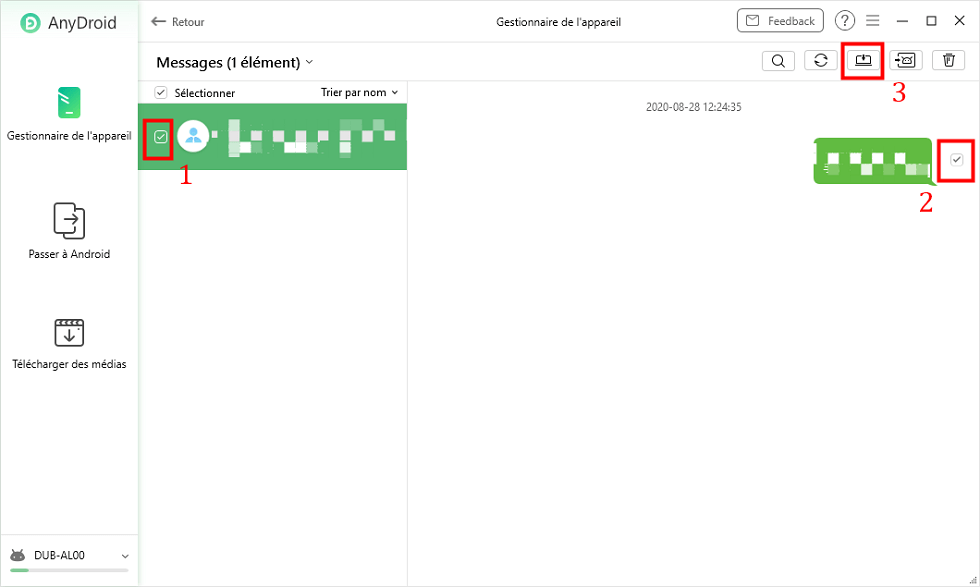
Pourquoi AnyDroid a-t-il besoin d'une autorisation de contact lors du transfert d'autres fichiers?
Si vous ne comprenez pas pourquoi AnyDroid a besoin d'une autorisation de contact lors du transfert d'autres fichiers, vous obtiendrez plus d'informations sur ce problème avec la publication ci-dessous.
1. Pour exporter des données vers l'ordinateur de manière fluide et rapide, nous avons conçu AnyDroid pour Android pour charger les données de l'appareil à l'avance (sur votre ordinateur) lorsque vous connectez le téléphone à l'ordinateur. C'est la seule raison pour laquelle AnyDroid a besoin d'une autorisation de contact lors du transfert d'autres fichiers.
2. Le processus de transfert n'applique aucun service cloud intermédiaire. Vous êtes la seule personne à pouvoir accéder à vos données, ce qui est définitivement sûr.
3. iMobie promet de ne jamais conserver ni collecter vos données privées et sensibles. Veuillez utiliser AnyDroid à l'aise.
4. En attendant, si vous vous inquiétez toujours de ce problème, veuillez désactiver toutes les autorisations une fois l'opération terminée.
Si vous avez des questions ou des problèmes, n'hésitez pas à nous contacter.
Comment ajouter un nouveau calendrier à votre appareil Android avec AnyDroid?
Comment ajouter un nouveau calendrier à votre appareil Android avec AnyDroid? Veuillez suivre les étapes détaillées ci-dessous pour le créer.
1. Ouvrez AnyDroid> Connectez votre appareil à l'ordinateur> Cliquez sur Calendrier.
2. Cliquez sur le bouton «Ajouter» dans le coin supérieur droit> Tapez les informations détaillées du calendrier> Cliquez sur Enregistrer.
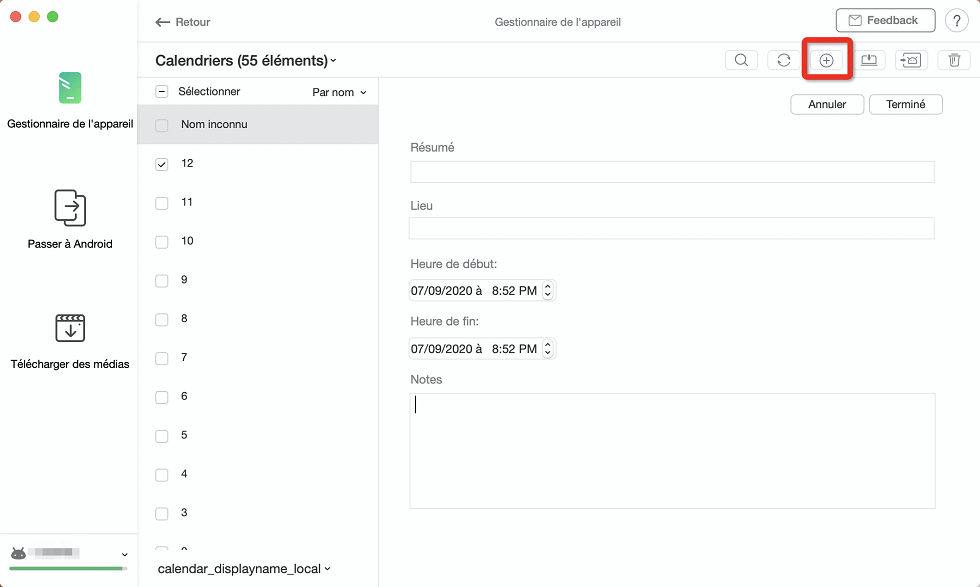
Comment transférer le journal des appels d'un appareil Android à un ordinateur avec AnyDroid ?
Comment transférer le journal des appels d'un appareil Android à un ordinateur avec AnyDroid? Veuillez suivre les étapes détaillées ci-dessous pour le créer.
1. Ouvrez AnyDroid> Connectez votre appareil à l'ordinateur> Cliquez sur le journal des appels.
2. Choisissez le journal des appels que vous souhaitez transférer> Cliquez sur le bouton «Envoyer vers PC» dans le coin supérieur droit.
Comment transférer des données d'un appareil iOS vers un appareil Android dans AnyDroid?
Si vous souhaitez transférer des données d'un appareil iOS vers un appareil Android, la fonction Android Mover d'AnyDroid peut vous aider à le faire facilement. Pour plus d'informations, veuillez vous référer au lien ci-dessous:
https://www.imobie.com/fr/guide/anydroid/passer-a-android.htm
Comment envoyer le fichier journal via AnyDroid?
Si vous rencontrez des problèmes techniques sur AnyDroid, pour nous aider à faire une meilleure analyse et à trouver une solution pour vous bientôt, veuillez envoyer le fichier journal à l'équipe de support iMobie.
Pour Mac:
Ouvrez AnyDroid> Cliquez sur AnyDroid en haut à gauche de l'interface> Cliquez sur Poser une question.
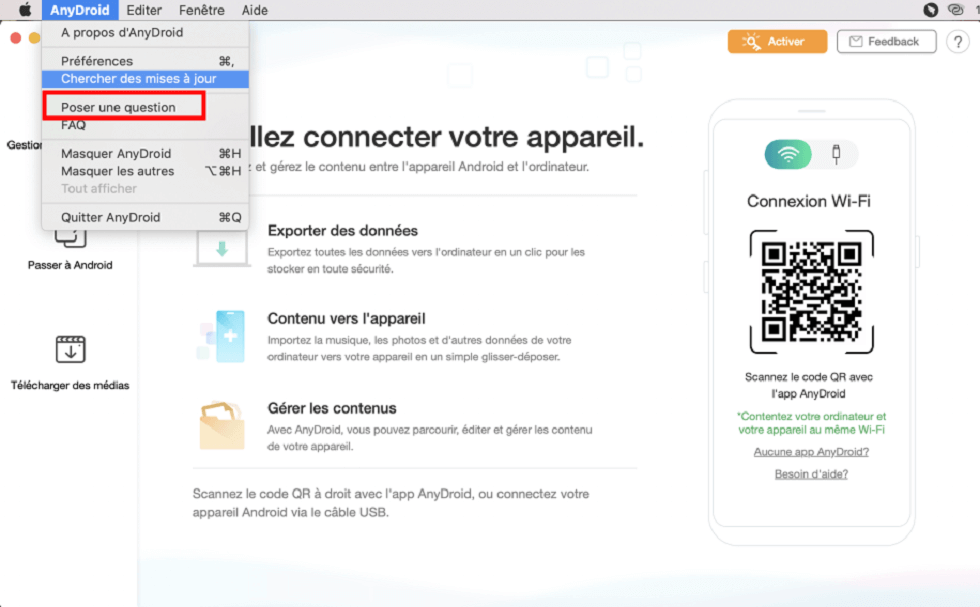
Pour Windows:
Ouvrez AnyDroid> Cliquez sur AnyDroid en haut à droite de l'onglet Menu> Cliquez sur Nous envoyer le journal dans le menu déroulant> Envoyez le fichier journal.